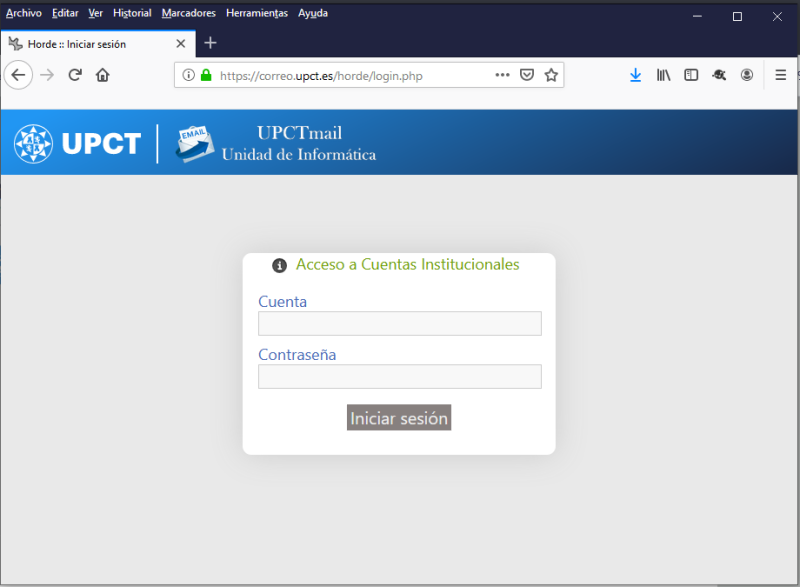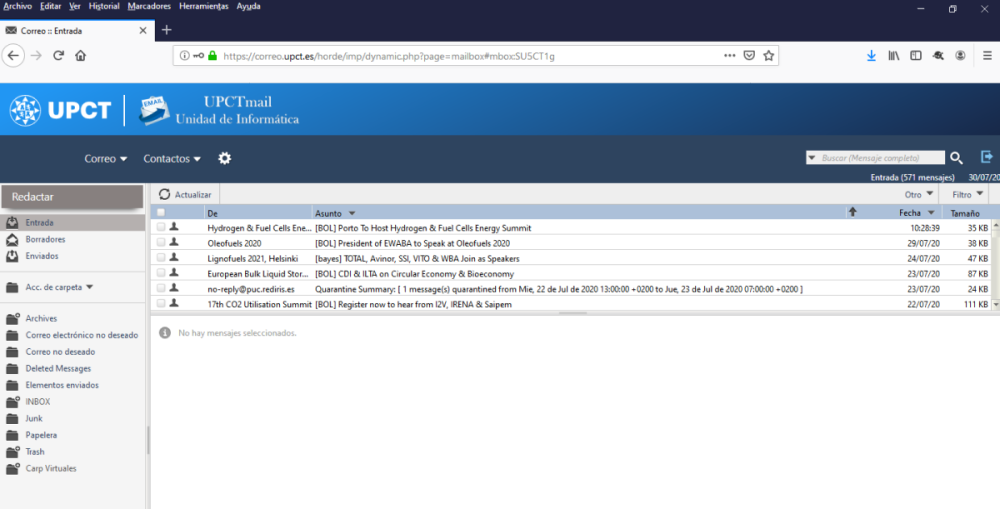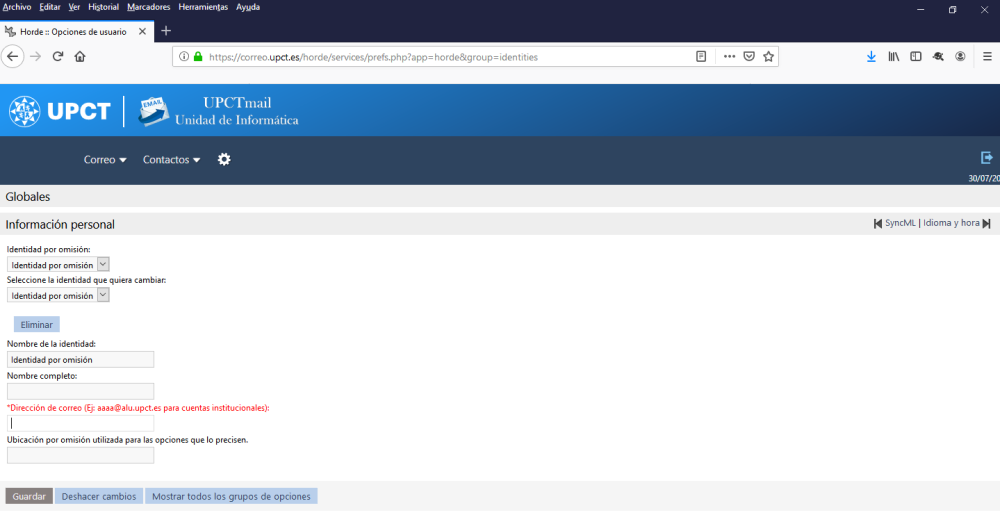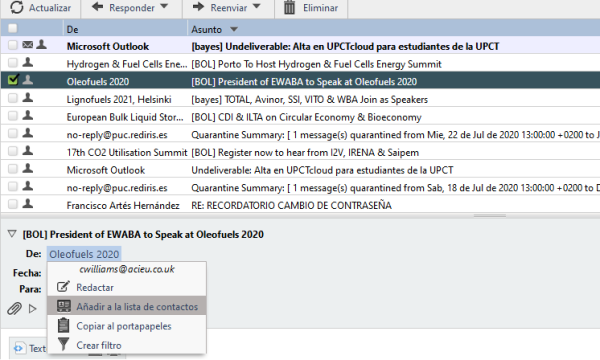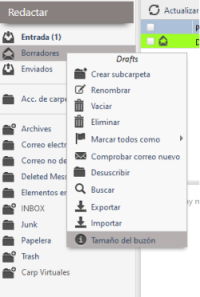Diferencia entre revisiones de «FAQ Webmail»
(→¿Cómo se accede al servicio?) |
(→¿Cómo se accede al servicio?) |
||
| (No se muestran 13 ediciones intermedias del mismo usuario) | |||
| Línea 4: | Línea 4: | ||
| − | Horde-IMP es un software libre (con licencia LGPL) programado en PHP que proporciona el servicio de correo de '''cuentas institucionales''', a través de Web. Se trata de un producto muy estable, cuyo uso está muy extendido y que hemos adaptado para su uso en UPCT. | + | Horde-IMP es un software libre (con licencia LGPL) programado en PHP que proporciona el servicio de correo de '''cuentas institucionales''', a través de Web. Se trata de un producto muy estable, cuyo uso está muy extendido y que hemos adaptado para su uso en UPCT. Además, aporta importantes mejoras tanto en la interfaz de usuario, como en la seguridad del servicio. <!--, así como en el conjunto de servicios que podemos ofrecer (un ejemplo de los cuales es el servicio de CONSIGNA).--> |
Más información: http://www.horde.org/imp/ | Más información: http://www.horde.org/imp/ | ||
| Línea 19: | Línea 19: | ||
| − | El servidor | + | El servidor es imap.upct.es. |
El usuario es el nombre de la cuenta de correo institucional (ej: aydr) | El usuario es el nombre de la cuenta de correo institucional (ej: aydr) | ||
| Línea 32: | Línea 32: | ||
<!--[[Archivo:FC1.jpg]] --> | <!--[[Archivo:FC1.jpg]] --> | ||
[[Archivo:PantallaCorreoHorde.png]] | [[Archivo:PantallaCorreoHorde.png]] | ||
| − | |||
</center> | </center> | ||
| − | <u>'''Importante:'''</u> La primera vez que se acceda al sistema de Webmail aparecerá un mensaje indicando que es necesaria una dirección de origen para los mensajes de Consigna. Habrá que seguir el enlace del mensaje y añadir la dirección de correo institucional (cuentaCorreoInstitucional@upct.es) en el campo marcado en rojo “Dirección de Correo” . | + | <u>'''Importante:'''</u> La primera vez que se acceda al sistema de Webmail aparecerá un mensaje indicando que es necesaria una dirección de origen<!-- para los mensajes de Consigna-->. Habrá que seguir el enlace del mensaje y añadir la dirección de correo institucional (cuentaCorreoInstitucional@upct.es) en el campo marcado en rojo “Dirección de Correo” . |
<center> | <center> | ||
| − | [[Archivo:GUC3.jpg]] | + | <!--[[Archivo:GUC3.jpg]] --> |
| + | [[Archivo:PantallaConfiguracionHorde.png]] | ||
</center> | </center> | ||
| Línea 48: | Línea 48: | ||
Estando en la página de acceso al correo, debo pinchar, en la barra de herramientas, sobre el botón de '''Opciones'''. Después hay que acceder a '''Información Personal''' y en la ventana que aparece, el campo '''Firma''' puedo completar la misma. | Estando en la página de acceso al correo, debo pinchar, en la barra de herramientas, sobre el botón de '''Opciones'''. Después hay que acceder a '''Información Personal''' y en la ventana que aparece, el campo '''Firma''' puedo completar la misma. | ||
| − | Las dos opciones que aparecen bajo la casilla de la '''Firma''', permiten personalizar su uso. Marque la que le interese: | + | Si le interesa, puede marcar la opción Encabezar la firma con guiones (‘..’). No olvide terminar pinchando sobre el botón '''Guardar Opciones'''. |
| + | |||
| + | <!--Las dos opciones que aparecen bajo la casilla de la '''Firma''', permiten personalizar su uso. Marque la que le interese: | ||
:• Encabezar la firma con guiones (‘..’)? | :• Encabezar la firma con guiones (‘..’)? | ||
:• ¿Añadir su firma antes de la contestación o el reenvío? | :• ¿Añadir su firma antes de la contestación o el reenvío? | ||
| − | No olvide terminar pinchando sobre el botón '''Guardar Opciones'''. | + | No olvide terminar pinchando sobre el botón '''Guardar Opciones'''. --> |
== ¿Cómo puedo hacer que se guarden automáticamente los mensajes que envío? == | == ¿Cómo puedo hacer que se guarden automáticamente los mensajes que envío? == | ||
| Línea 63: | Línea 65: | ||
Cuando redacte un nuevo mensaje, aparece marcada la opción '''Guardar una copia en “Enviados”''' pudiendo o no desmarcarla. | Cuando redacte un nuevo mensaje, aparece marcada la opción '''Guardar una copia en “Enviados”''' pudiendo o no desmarcarla. | ||
| + | <!-- | ||
== ¿Cómo puedo recuperar del antiguo Webmail la libreta de direcciones (Agenda) de una cuenta institucional? == | == ¿Cómo puedo recuperar del antiguo Webmail la libreta de direcciones (Agenda) de una cuenta institucional? == | ||
| Línea 68: | Línea 71: | ||
Se le enviará entonces un fichero con todos los contactos (recuperados del sistema anterior) y las instrucciones para importar dicho fichero a la '''Libreta de Direcciones''' de IMP-HORDE. | Se le enviará entonces un fichero con todos los contactos (recuperados del sistema anterior) y las instrucciones para importar dicho fichero a la '''Libreta de Direcciones''' de IMP-HORDE. | ||
| + | --> | ||
== ¿Qué debo hacer para poder añadir las direcciones de los mensajes que recibo a la libreta de direcciones? == | == ¿Qué debo hacer para poder añadir las direcciones de los mensajes que recibo a la libreta de direcciones? == | ||
| + | Debe ponerse encima del contacto con el ratón, pinchar el botón derecho y aparecerá la opción de '''Añadir a la lista de contactos''' tal y como aparece en la imagen: | ||
| + | <center> | ||
| + | [[Archivo:pantallaAnadeContactoHorde.png]] | ||
| + | </center> | ||
| − | Debo entrar en '''Correo > Opciones > Otras Opciones: Libreta de Direcciones''' y escoger una de mis libretas en el último campo, donde dice: “Elija la libreta de direcciones usada al añadir direcciones”. No debo olvidar pinchar en el botón '''Guardar Opciones'''. | + | <!--Debo entrar en '''Correo > Opciones > Otras Opciones: Libreta de Direcciones''' y escoger una de mis libretas en el último campo, donde dice: “Elija la libreta de direcciones usada al añadir direcciones”. No debo olvidar pinchar en el botón '''Guardar Opciones'''. |
| + | --> | ||
== ¿Dónde puedo encontrar más información sobre el Webmail IMP-HORDE? == | == ¿Dónde puedo encontrar más información sobre el Webmail IMP-HORDE? == | ||
| Línea 81: | Línea 90: | ||
Para cualquier otra duda o sugerencia puede abrir una tarea en Dumbo (http://dumbo.upct.es) o escribir a la dirección ayuda.redes@upct.es | Para cualquier otra duda o sugerencia puede abrir una tarea en Dumbo (http://dumbo.upct.es) o escribir a la dirección ayuda.redes@upct.es | ||
| + | == ¿Ver espacio usado de una carpeta? == | ||
| + | |||
| + | Para ver el tamaño de una carpeta, hay que seleccionar la carpeta en Correo, pinchar el botón derecho del ratón y seleccionar la opción '''Tamaño del buzón''' tal y como se indica en la imagen: | ||
| + | <center> | ||
| + | [[Archivo:pantallaTamanoCarpetaHorde.png]] | ||
| + | </center> | ||
| + | |||
| + | <!-- | ||
== ¿Ver espacio usado del buzón de correo? == | == ¿Ver espacio usado del buzón de correo? == | ||
| Línea 99: | Línea 116: | ||
::Fatal error in consigna application. If the problem persist, please, contact with administrator in http://dumbo.upct.es/ or write a ::mail to consigna@upct.es [mailto:consigna@upct.es consigna@upct.es]. | ::Fatal error in consigna application. If the problem persist, please, contact with administrator in http://dumbo.upct.es/ or write a ::mail to consigna@upct.es [mailto:consigna@upct.es consigna@upct.es]. | ||
| − | :<u>'''Solución</u>:''' revisar la dirección de correo en “Opciones” | + | :<u>'''Solución</u>:''' revisar la dirección de correo en “Opciones” -> “Opciones globales-Su información-Información personal” -> :“Dirección de correo” |
| + | --> | ||
Revisión actual del 11:49 12 may 2021
Sumario
- 1 ¿Qué es HORDE- IMP?
- 2 ¿Cómo se accede al servicio?
- 3 ¿Cómo puedo añadir una firma a los mensajes que envía desde una cuenta institucional?
- 4 ¿Cómo puedo hacer que se guarden automáticamente los mensajes que envío?
- 5 ¿Qué debo hacer para poder añadir las direcciones de los mensajes que recibo a la libreta de direcciones?
- 6 ¿Dónde puedo encontrar más información sobre el Webmail IMP-HORDE?
- 7 ¿Ver espacio usado de una carpeta?
¿Qué es HORDE- IMP?
Horde-IMP es un software libre (con licencia LGPL) programado en PHP que proporciona el servicio de correo de cuentas institucionales, a través de Web. Se trata de un producto muy estable, cuyo uso está muy extendido y que hemos adaptado para su uso en UPCT. Además, aporta importantes mejoras tanto en la interfaz de usuario, como en la seguridad del servicio.
Más información: http://www.horde.org/imp/
¿Cómo se accede al servicio?
Para acceder, es necesario conectarse mediante un navegador a la dirección https://correo.upct.es
El servidor es imap.upct.es.
El usuario es el nombre de la cuenta de correo institucional (ej: aydr)
Una vez se ha entrado en el sistema, podrá ver la Bandeja de Entrada y las carpetas del correo institucional, tal y como se muestra en la imagen:
Importante: La primera vez que se acceda al sistema de Webmail aparecerá un mensaje indicando que es necesaria una dirección de origen. Habrá que seguir el enlace del mensaje y añadir la dirección de correo institucional (cuentaCorreoInstitucional@upct.es) en el campo marcado en rojo “Dirección de Correo” .
¿Cómo puedo añadir una firma a los mensajes que envía desde una cuenta institucional?
Estando en la página de acceso al correo, debo pinchar, en la barra de herramientas, sobre el botón de Opciones. Después hay que acceder a Información Personal y en la ventana que aparece, el campo Firma puedo completar la misma.
Si le interesa, puede marcar la opción Encabezar la firma con guiones (‘..’). No olvide terminar pinchando sobre el botón Guardar Opciones.
¿Cómo puedo hacer que se guarden automáticamente los mensajes que envío?
Accediendo como en el caso anterior (para añadir la firma) a las Opciones > Información Personal, los dos últimos campos de la página preguntan al respecto. Si quiero guardarlos deberé marcar la casilla: ¿Guardar correo enviado? y también puedo seleccionar a continuación la carpeta del buzón donde quiero almacenarlos .
No olvide terminar pinchando sobre el botón Guardar Opciones.
Cuando redacte un nuevo mensaje, aparece marcada la opción Guardar una copia en “Enviados” pudiendo o no desmarcarla.
¿Qué debo hacer para poder añadir las direcciones de los mensajes que recibo a la libreta de direcciones?
Debe ponerse encima del contacto con el ratón, pinchar el botón derecho y aparecerá la opción de Añadir a la lista de contactos tal y como aparece en la imagen:
¿Dónde puedo encontrar más información sobre el Webmail IMP-HORDE?
El sistema incorpora una ayuda a la que podrá acceder en cada momento pinchando sobre el botón del menú de herramientas Ayuda.
Para cualquier otra duda o sugerencia puede abrir una tarea en Dumbo (http://dumbo.upct.es) o escribir a la dirección ayuda.redes@upct.es
¿Ver espacio usado de una carpeta?
Para ver el tamaño de una carpeta, hay que seleccionar la carpeta en Correo, pinchar el botón derecho del ratón y seleccionar la opción Tamaño del buzón tal y como se indica en la imagen: